The Upcoming view gives you a bird’s eye view of your week while letting you organize your upcoming tasks all in one place. Review your plans for days, weeks, or even months ahead – all up to two years!
Review your upcoming tasks
See every task due in the next 7 days (and beyond) across all your projects.
Quick tip
If you're a Todoist Pro or Business customer, you can view your tasks in a calendar layout, either by month or by week. Learn more.
- Click Upcoming in the sidebar.
- Scroll through the list to see tasks scheduled for any date in the future.
- Click the current month to jump to a past or future date. You'll see tasks scheduled for that date.
- Click the left and right arrow buttons at the top-right to view a different week.
- Click the Today button at the top-right to get back to today’s date.
Schedule your tasks
Schedule due dates in minutes, so you know exactly what’s coming up.
Click Upcoming in the sidebar. Schedule a task based on your current layout:
- List: Scroll down the task list or use the week picker at the top to jump to any date in the future. Then, click Add task to create a task for that selected day.
- Board: Scroll through the day columns or use the week picker at the top to jump to any date in the future. Then, click Add task at the bottom of the selected day column to create a task.
- Calendar (paid): Click the Plan button to open the Plan sidebar. Drag a task to a date in the calendar to schedule it. Expand or shorten the task to add a duration.
Evert · Head of Customer Experience
With the Calendar integration, you can time block tasks around your Google Calendar events, so you can easily manage your workload for the week. This way, you can create a weekly plan you can commit to.
Reschedule your tasks
Reschedule tasks to free up fully booked days in the week. In Todoist, drag a task across the Upcoming view and to its new date. This ensures your schedule is manageable and doable.
Existing tasks: Drag the task to its new date or hover your cursor over the task. Click the scheduler icon and pick a new due date.
Overdue tasks: Click Reschedule at the top-right.
Quick tip
If you use the calendar layout, you can also drag tasks from the Plan sidebar to reschedule your overdue, all-day, or time-blocked tasks.
Show or hide future occurrences
If you’re on the Todoist Pro or Business plan, you’ll have access to the calendar layout in the Upcoming view. From there, choose whether you want to see or hide all future occurrences of your recurring tasks in the calendar.
To show or hide future occurrences of your tasks, click View in the top-right. Then, turn Future occurrences on or off.
Note
If the list or board layout is applied to the project, you'll only see the next recurrence of the task.
Best practices for the Upcoming view
As you get the hang of planning your week in advance, the Upcoming view becomes a great tool for looking back at what you’ve achieved, and proactively scheduling tasks for the following week. Here are some tips and best practices to try:
Time block tasks
Schedule time slots in your day to complete important tasks in Todoist. If you’re on a paid plan, you can apply the calendar layout and quickly drag the task into the calendar to time block. This adds a time and duration to the task, making it easy to visualize and create a plan you can stick to.
Postpone tasks that need more time
If a task needs more time to complete, postpone it to next week using the Postpone option in the task scheduler. If you’re on a paid plan and using the calendar layout, you’ll find a list of your overdue tasks in the Plan sidebar so you can easily reschedule to a future date.
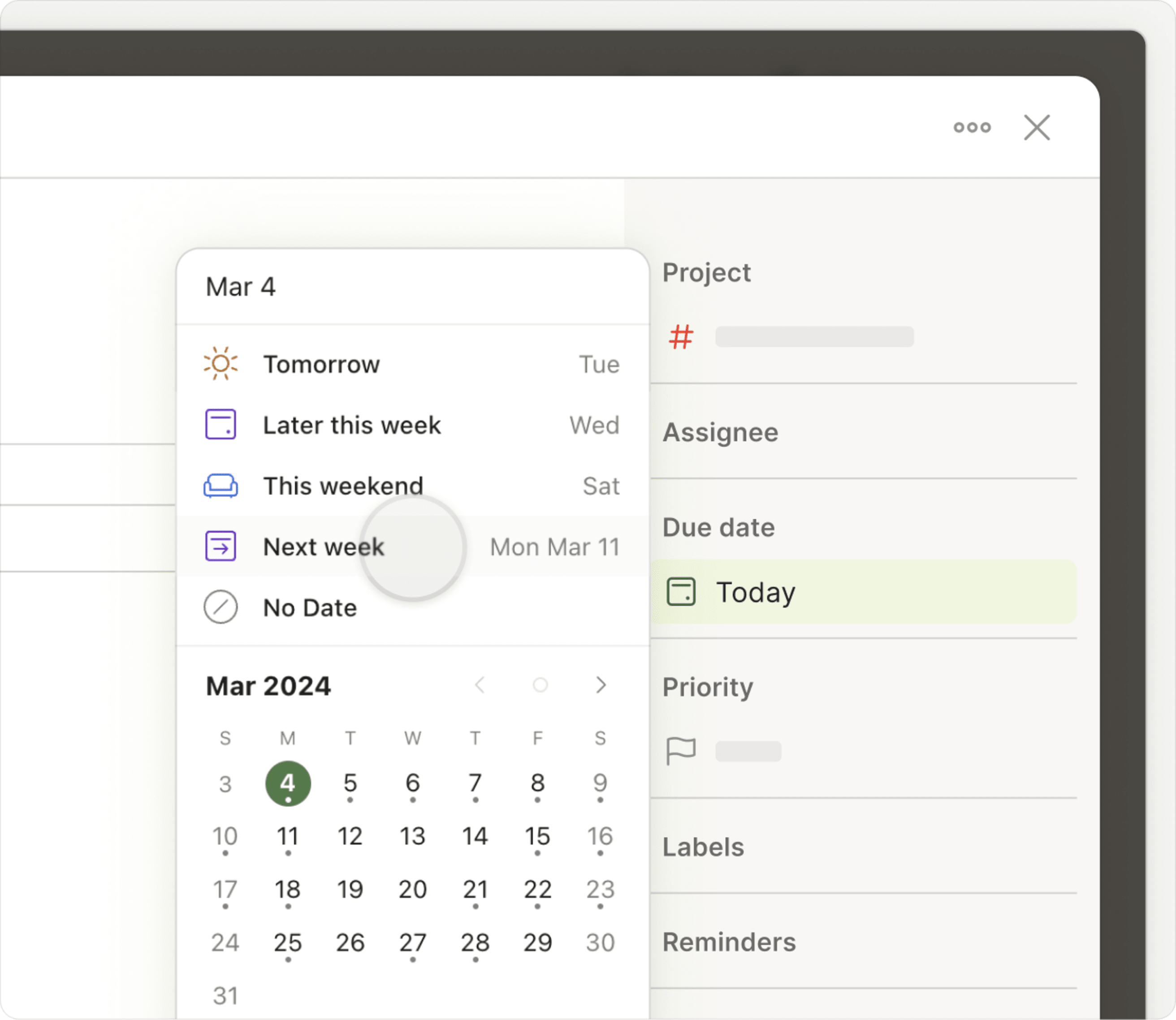
Review upcoming appointments
It’s nice to get a sense of which appointments are coming up, so you can plan your week accordingly. This is especially useful if you’ve set up your calendar to sync with Todoist.
Add a due time to any tasks that are time-sensitive, and create a reminder to make sure you don’t forget them.
Create a recurring task for weekly reviews
Do you prefer reviewing your progress on Friday evenings, or planning for upcoming work on Sunday mornings? Create a recurring weekly task to "Plan for the week”, so it becomes a part of your schedule.
Get in touch
If you're having trouble using the Upcoming view to create or schedule Todoist tasks, get in touch with us. We – Stacey, Sergio, Stef, or another one of our 14 other teammates – are more than happy to help!
